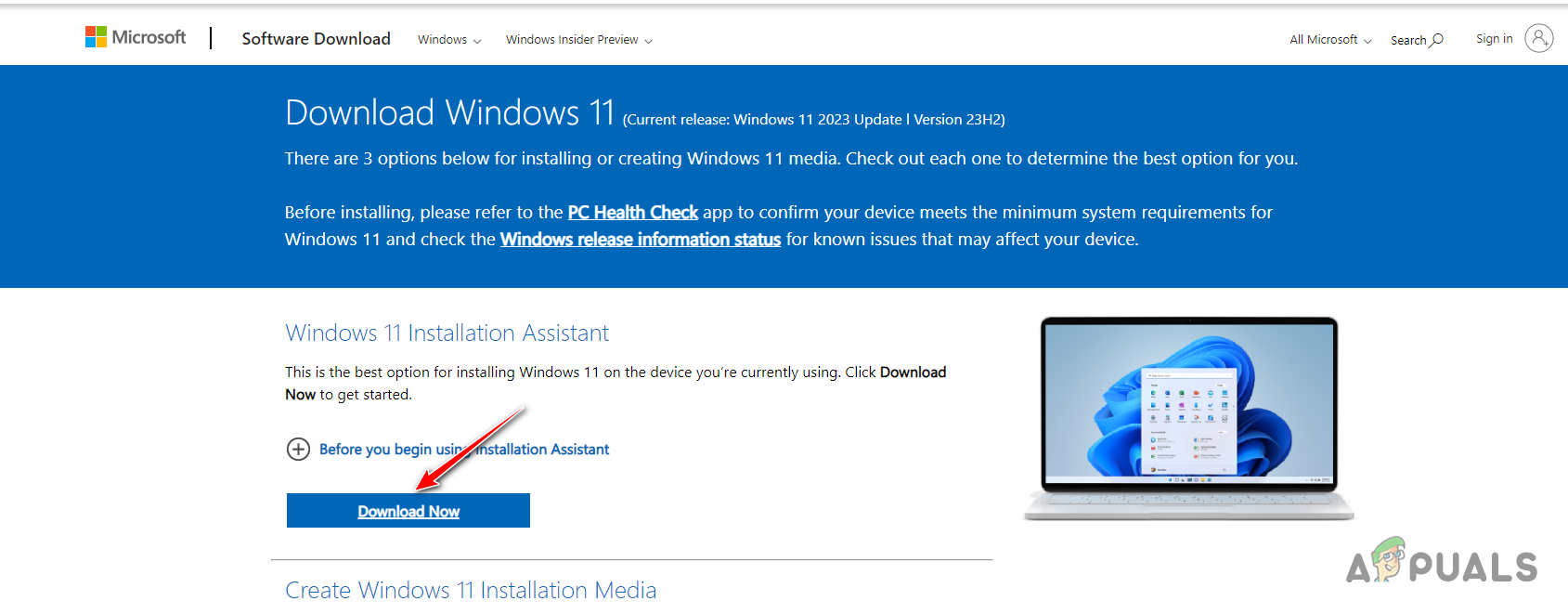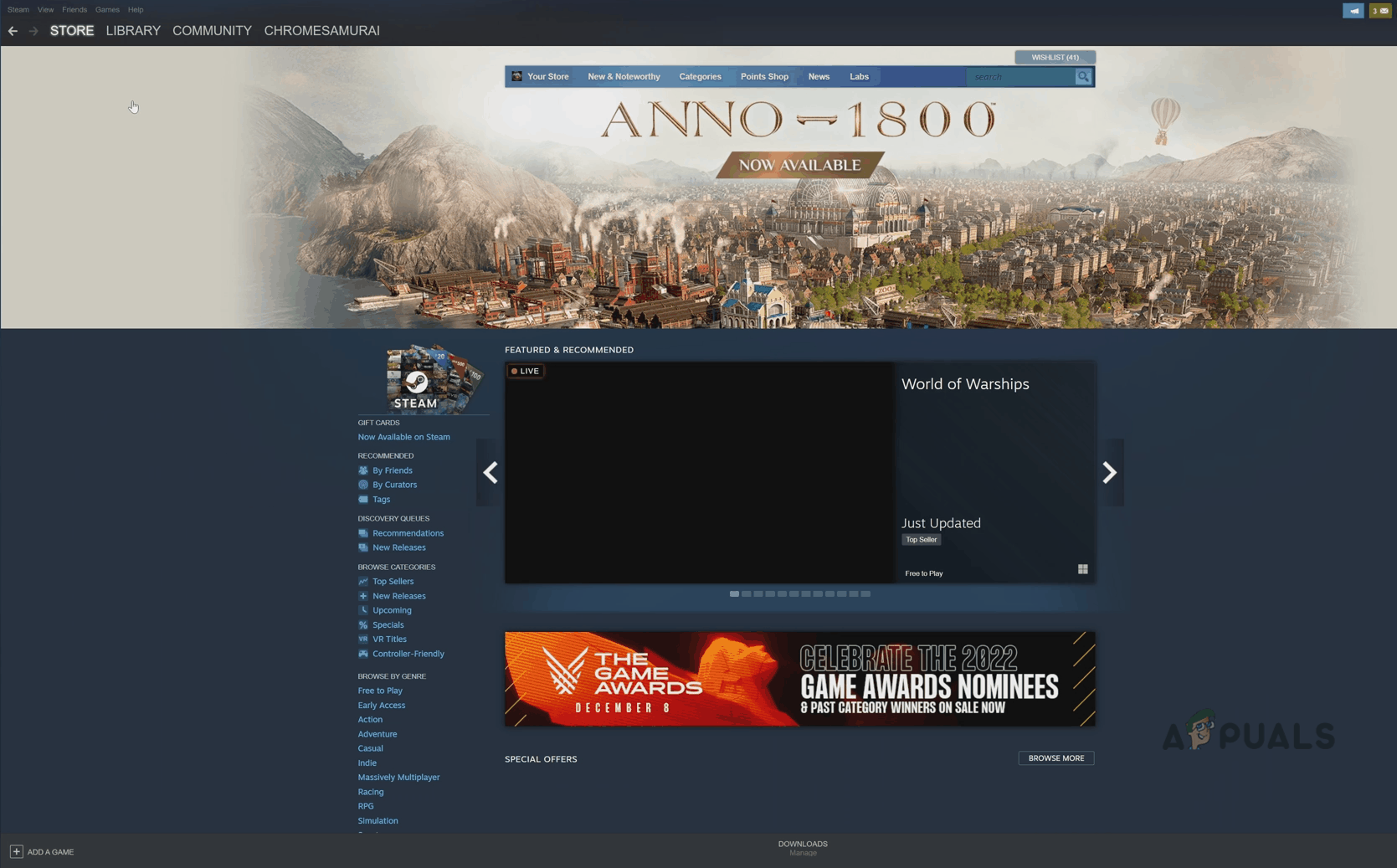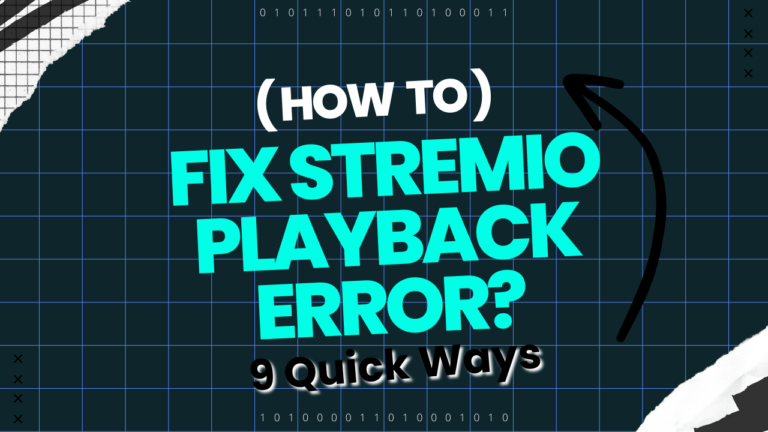Как исправить ошибку обновления 0x8024D00C в Windows 10/11
Ошибка Центра обновления Windows 0x8024D00C возникает, когда агент обновления Windows не может быть обновлен. Эта проблема может возникнуть из-за несогласованности компонентов обновления, требующих сброса.
 Устранение неполадок Центра обновления Windows
Устранение неполадок Центра обновления Windows
Программы для Windows, мобильные приложения, игры - ВСЁ БЕСПЛАТНО, в нашем закрытом телеграмм канале - Подписывайтесь:)
Чаще всего этот код ошибки можно устранить, выполнив перезагрузку системы, которая повторно запускает компоненты обновления Windows на вашем компьютере и позволяет устранить любые проблемы с агентом обновления Windows.
Майкрософт Официально рекомендует перезагрузить компьютер в качестве шага по устранению неполадок. Поэтому перезагрузите систему, прежде чем использовать другие методы, описанные ниже.
После загрузки системы проверьте, сохраняется ли ошибка. Если проблема остается нерешенной, перейдите к следующему способу.
1. Запустите средство устранения неполадок Центра обновления Windows.
Windows включает встроенное средство устранения неполадок Центра обновления Windows, которое может сканировать и устранять потенциальные проблемы в компонентах обновления — полезный инструмент при возникновении ошибок во время обновлений.
Чтобы запустить средство устранения неполадок, выполните следующие действия:
- Откройте приложение «Настройки», используя клавиши Win + I.
- Перейдите в раздел «Система» > «Устранение неполадок» > «Другие средства устранения неполадок».
 Переход к устранению неполадок
Переход к устранению неполадок - Нажмите на средство устранения неполадок Центра обновления Windows и дождитесь завершения процесса.
 Запуск средства устранения неполадок Центра обновления Windows
Запуск средства устранения неполадок Центра обновления Windows - Проверьте, устраняет ли это ошибку.
2. Восстановить системные файлы
Повреждения системных файлов иногда могут вызывать сбои при обновлении. Чтобы восстановить эти файлы, вы можете использовать утилиты проверки системных файлов (SFC) и обслуживания образов развертывания и управления ими (DISM) в Windows.
Следуйте этим пошаговым инструкциям:
- Откройте меню «Пуск», найдите командную строку и выберите «Запуск от имени администратора».
- Введите следующую команду в окне командной строки и нажмите Enter: sfc /scannow
 Запуск сканирования SFC
Запуск сканирования SFC - Затем выполните следующее: DISM/Online/Cleanup-Image/RestoreHealth.
 Восстановление работоспособности системы с помощью DISM
Восстановление работоспособности системы с помощью DISM - Дождитесь завершения процесса и перезагрузите систему.
- Проверьте, не завершается ли обновление с кодом ошибки.
3. Сброс компонентов Центра обновления Windows.
Если компоненты, важные для процесса обновления, работают неправильно, процесс может завершиться неправильно.
Вам потребуется сбросить эти компоненты следующим образом:
- Откройте меню «Пуск» и найдите cmd.
- Нажмите кнопку «Запуск от имени администратора».
 Открытие командной строки от имени администратора
Открытие командной строки от имени администратора - Остановите службы, связанные с обновлением Windows, поочередно введя следующие команды: net stop bits net stop wuauserv net stop cryptsvc
 Остановка служб обновления Windows
Остановка служб обновления Windows - Удалите файлы qmgr*.dat, введя следующую команду: Del “%ALLUSERSPROFILE%\Application Data\Microsoft\Network\Downloader\*.*”
- При появлении запроса введите Y для подтверждения.
- Переименуйте текущий кэш Центра обновления Windows, чтобы предотвратить его использование с помощью следующих команд: Ren %Systemroot%\SoftwareDistribution\DataStore DataStore.bak Ren %Systemroot%\SoftwareDistribution\Download Download.bak Ren %Systemroot%\System32\catroot2 catroot2.bak
- Сбросьте службы Центра обновления Windows с помощью следующих команд: sc.exe sdset bits D:(A;CI;CCDCLCSWRPWPWPDTLOCRSDRCWDWO;;;SY)(A;;CCDCLCSWRPWPWPDTLOCRSDRCWDWO;;;BA)(A;;CCLCSWLOCRRC;;;IU)(A ;;CCLCSWLOCRRC;;;SU) sc.exe sdset wuauserv D:(A;;CCLCSWRPLORC;;;AU)(A;;CCDCLCSWRPWPWPDTLOCRSDRCWDWO;;;BA)(A;;CCDCLCSWRPWPDTLOCRSDRCWDWO;;;SY)
- Перейдите в каталог System32 с помощью следующей команды: cd /d %windir%\system32.
- Перерегистрируйте все файлы Центра обновления Windows, введя эти команды одну за другой: regsvr32.exe atl.dll regsvr32.exe urlmon.dll regsvr32.exe mshtml.dll regsvr32.exe shdocvw.dll regsvr32.exe Browseui.dll regsvr32.exe jscript.dll regsvr32 .exe vbscript.dll regsvr32.exe scrrun.dll regsvr32.exe msxml.dll regsvr32.exe msxml3.dll regsvr32.exe msxml6.dll regsvr32.exe actxprxy.dll regsvr32.exe softpub.dll regsvr32.exe wintrust.dll regs vr32.exe dssenh.dll regsvr32.exe rsaenh.dll regsvr32.exe gpkcsp.dll regsvr32.exe sccbase.dll regsvr32.exe slbcsp.dll regsvr32.exe cryptdlg.dll regsvr32.exe oleaut32.dll regsvr32.exe ole32.d заполним regsvr32.exe оболочки32. dll regsvr32.exe initpki.dll regsvr32.exe wuapi.dll regsvr32.exe wuaueng.dll regsvr32.exe wuaueng1.dll regsvr32.exe wucltui.dll regsvr32.exe wups.dll regsvr32.exe wups2.dll regsvr32.exe wuweb.dll regsvr32 .exe qmgr.dll regsvr32.exe qmgrprxy.dll regsvr32.exe wucltux.dll regsvr32.exe muweb.dll regsvr32.exe wuwebv.dll
- Затем перезагрузите Winsock, набрав: netsh winsock reset.
- Перезапустите ранее остановленные службы, выполнив: net start bits net start wuauserv net start cryptsvc
- Проверьте, устранен ли код ошибки. Если нет, перезагрузите компьютер и повторите попытку.
4. Установите обновление вручную.
В некоторых случаях вы не сможете загружать и устанавливать обновления автоматически. Вы можете вручную загрузить необходимые обновления из каталога Центра обновления Microsoft.
Вот как вручную загрузить обновление:
- Доступ к Каталог обновлений Microsoft.
- Используйте панель поиска, чтобы найти конкретное обновление по его номеру базы знаний.
 Поиск Центра обновления Windows
Поиск Центра обновления Windows - Нажмите кнопку «Загрузить» для соответствующего файла в зависимости от архитектуры вашей системы (x64 или x86).
- Запустите загруженный файл, чтобы установить обновление.
5. Выполните чистую загрузку
Фоновые службы и приложения могут мешать работе Центра обновления Windows. При чистой загрузке системы Windows запускается только с основными системными службами, что предотвращает вмешательство третьих лиц.
Чтобы очистить загрузочную Windows, выполните следующие действия:
- Откройте диалоговое окно «Выполнить», нажав клавишу Win + R.
- Введите msconfig и нажмите Enter.
 Открытие конфигурации системы
Открытие конфигурации системы - В окне «Конфигурация системы» перейдите на вкладку «Службы», установите флажок «Скрыть все службы Microsoft», затем нажмите «Отключить все».
 Скрытие системных служб
Скрытие системных служб - Примените изменения.
- Перейдите на вкладку «Автозагрузка», нажмите «Открыть диспетчер задач», отключите запускаемые приложения, а затем перезагрузите компьютер, чтобы начать чистую загрузку.
 Открытие диспетчера задач
Открытие диспетчера задач - После перезагрузки проверьте, устанавливается ли обновление без проблем.
6. Выполните обновление на месте
Если другие решения не помогают, рассмотрите возможность обновления на месте с помощью инструмента «Помощник по обновлению Windows», который может обновить вашу систему до последней версии Windows вместе со всеми обновлениями.
Чтобы выполнить обновление на месте:
- Загрузите Помощник по установке Windows 11

Загрузка помощника по установке Windows 11
- Запустите инструмент в своей системе.
- Примите условия и продолжайте следовать инструкциям на экране, чтобы завершить обновление на месте.
Следуя этим решениям, вы сможете устранить ошибку обновления 0x8024D00C. Проблема обычно возникает из-за проблем с компонентами Центра обновления Windows вашей системы, которые следует устранить с помощью предложенных действий. Если проблемы продолжают возникать, обратитесь в Microsoft. Поддерживать для получения дополнительной помощи с кодом ошибки.
Программы для Windows, мобильные приложения, игры - ВСЁ БЕСПЛАТНО, в нашем закрытом телеграмм канале - Подписывайтесь:)

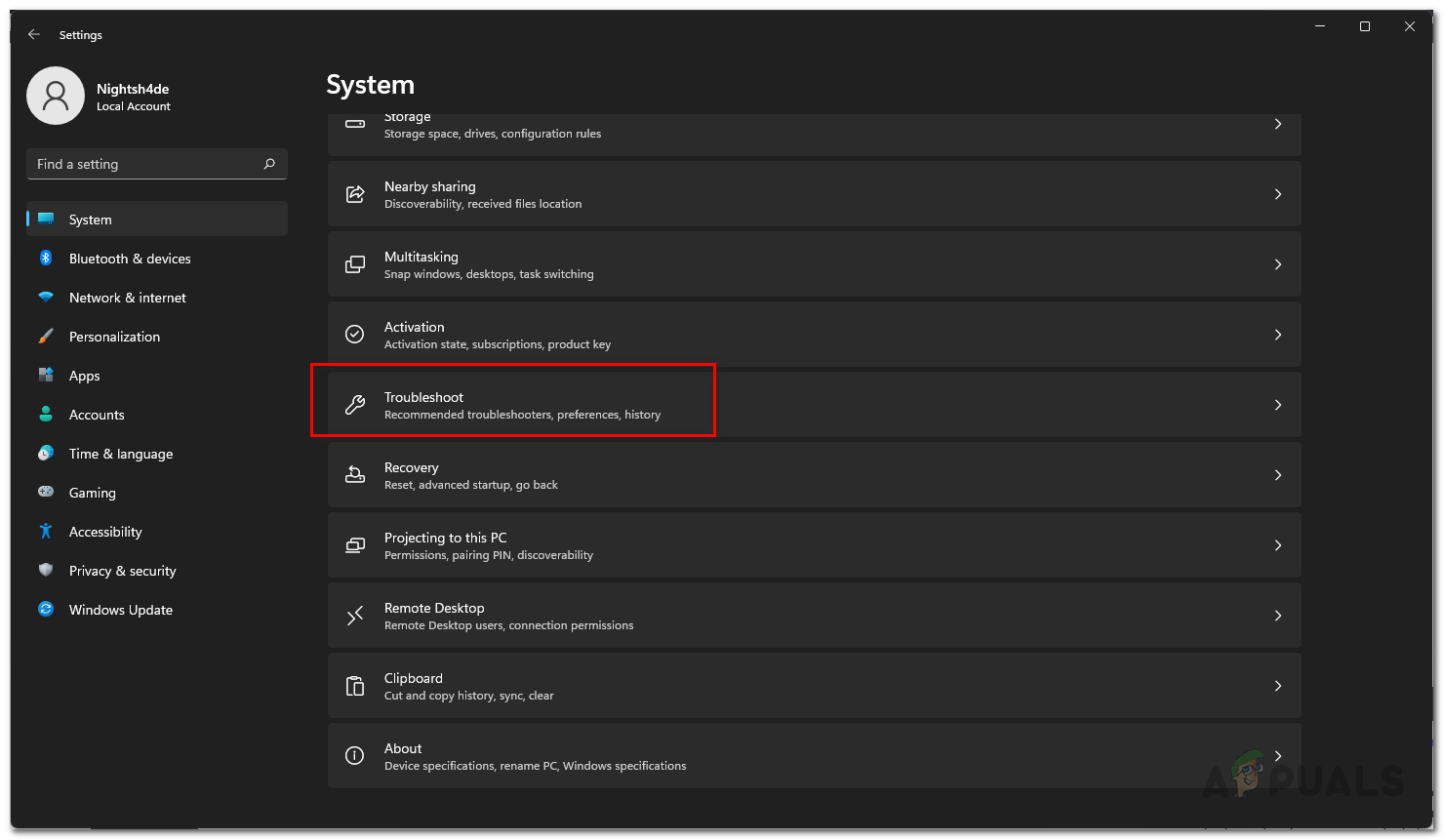 Переход к устранению неполадок
Переход к устранению неполадок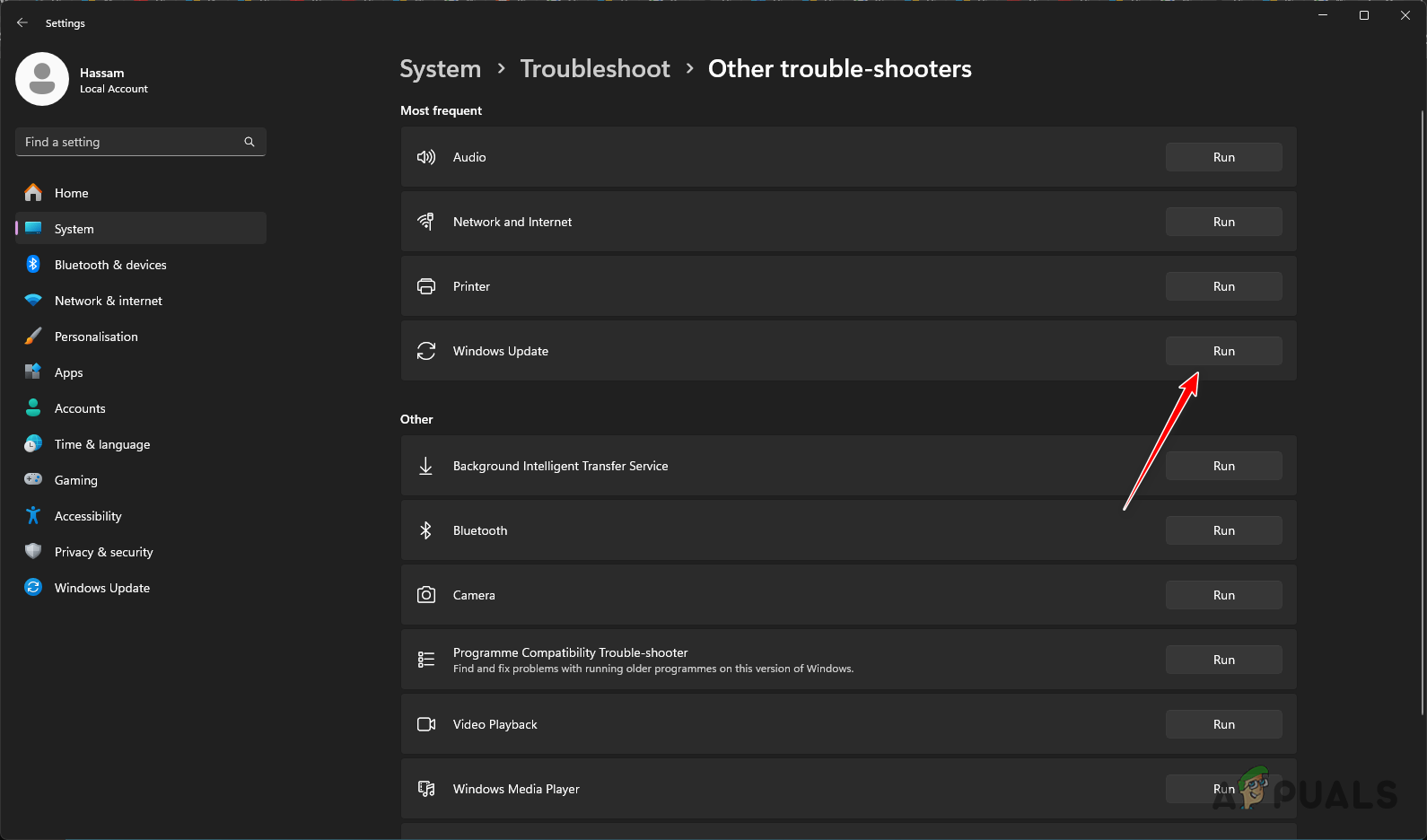 Запуск средства устранения неполадок Центра обновления Windows
Запуск средства устранения неполадок Центра обновления Windows Запуск сканирования SFC
Запуск сканирования SFC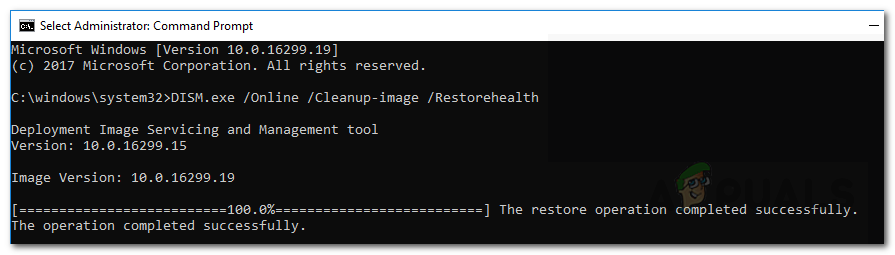 Восстановление работоспособности системы с помощью DISM
Восстановление работоспособности системы с помощью DISM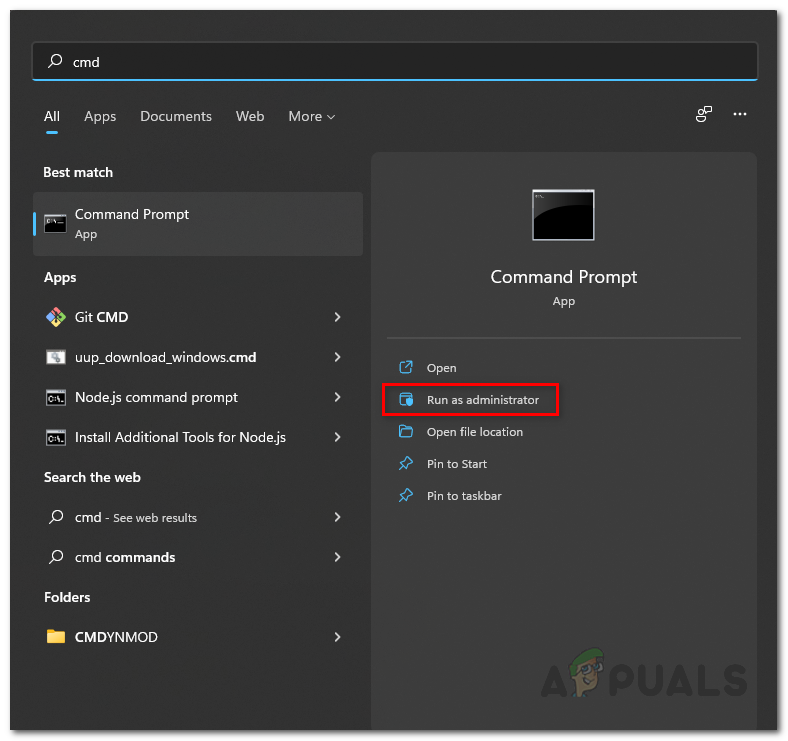 Открытие командной строки от имени администратора
Открытие командной строки от имени администратора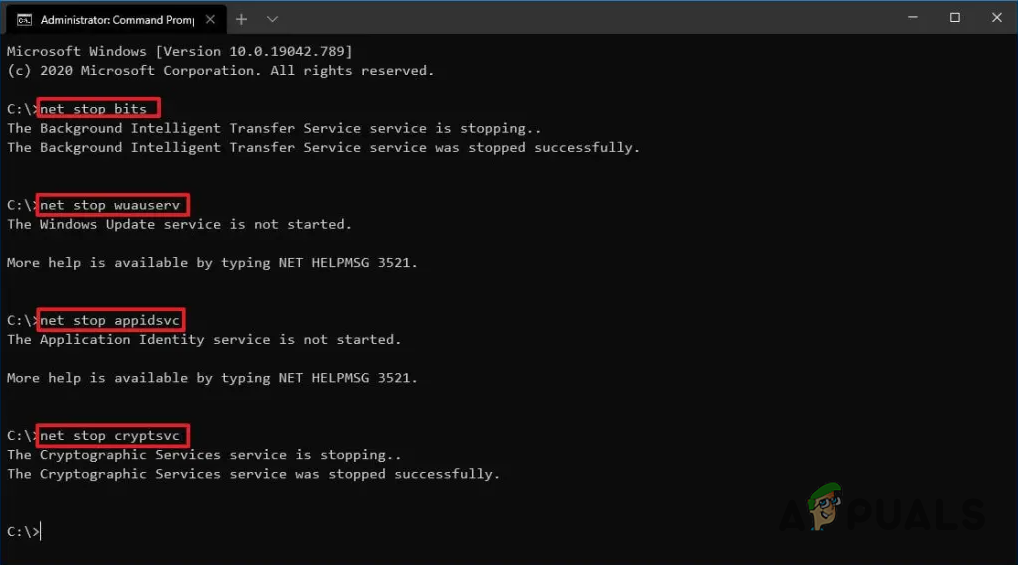 Остановка служб обновления Windows
Остановка служб обновления Windows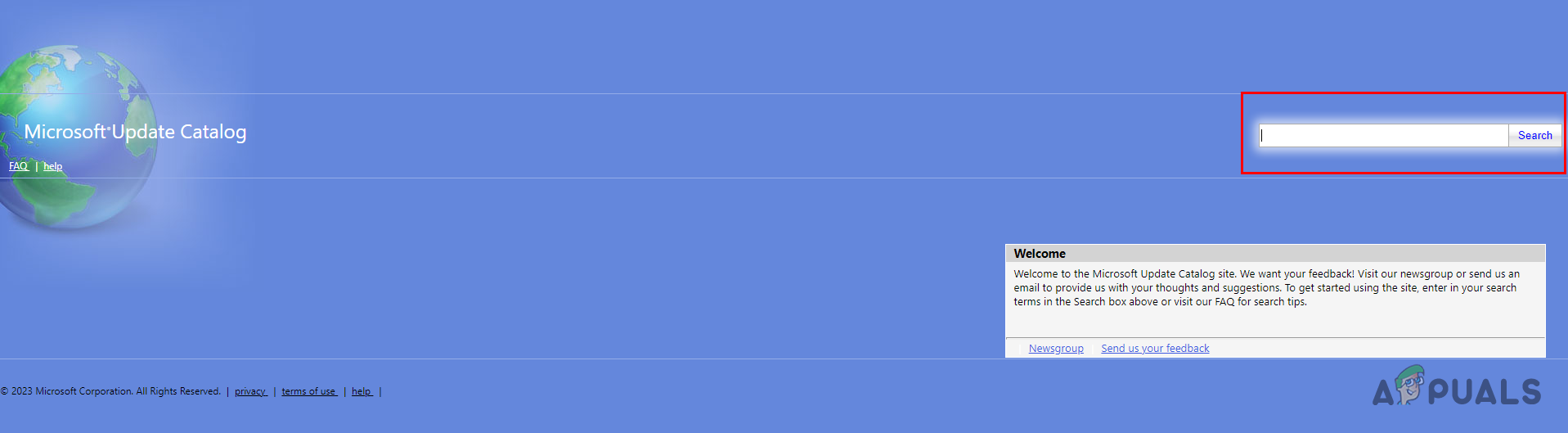 Поиск Центра обновления Windows
Поиск Центра обновления Windows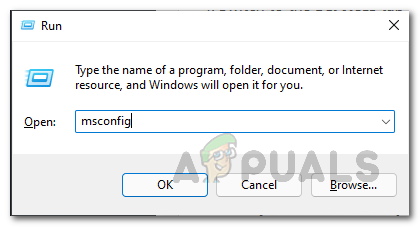 Открытие конфигурации системы
Открытие конфигурации системы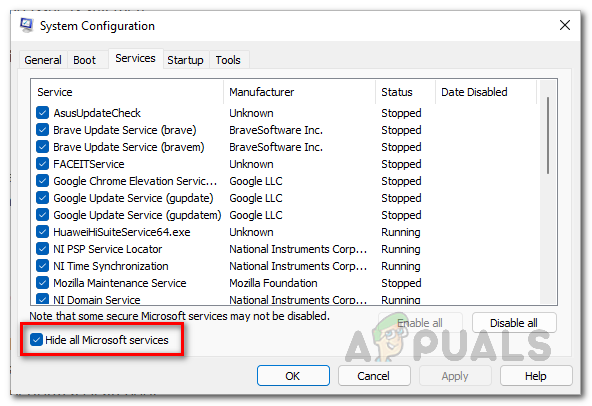 Скрытие системных служб
Скрытие системных служб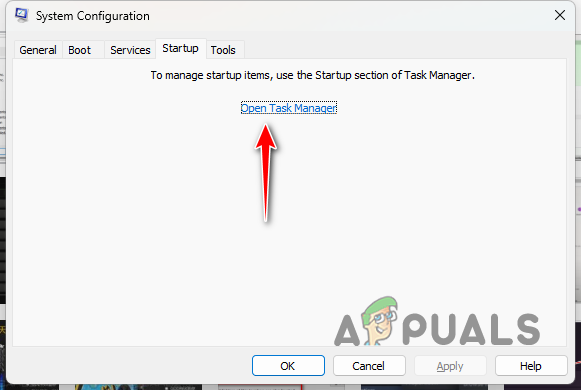 Открытие диспетчера задач
Открытие диспетчера задач